Мобилна апликација Мицрософт Теамс сада подржава видео позиве

Мобилна апликација Мицрософт Теамс сада подржава видео позиве између осталих функција доступних у верзији апликације за преглед.
Мицрософт тимови олакшавају проналажење порука, ћаскања и датотека помоћу функције филтера. Ево погледа како га можете користити.
Користите картице на врху резултата претраге да бисте филтрирали. Рећи ће Поруке, Људи и Датотеке. Ово вам помаже да сузите резултате
Ако имате много порука ћаскања у тимовима, можете филтрирати да бисте укључили непрочитане поруке, искључене разговоре или састанке.
Ако сте члан великог броја канала или тимова, можете користити функцију филтера да бисте пронашли прави канал за своју поруку
Што више користите Мицрософт Теамс, то ће више бити попуњено порукама и другим ставкама као што су датотеке. Због тога може бити тешко пронаћи ствари као што је одређени документ који вам је колега оставио или одређена порука у којој се спомиње нешто важно. Срећом, Мицрософт Теамс олакшава проналажење ових ствари помоћу функције филтера. Ево погледа како га можете користити.
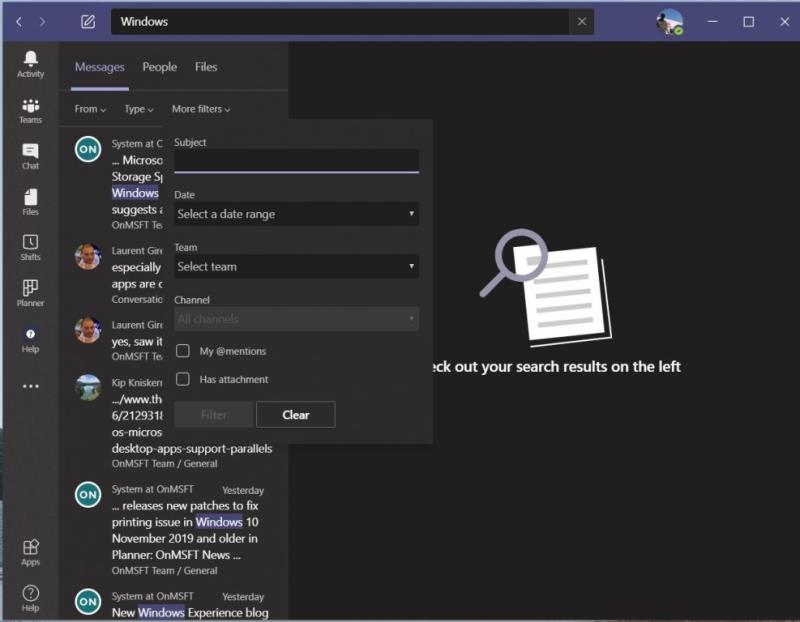
Када покренете претрагу у Мицрософт тимовима, приметићете да ћете видети неке картице на врху резултата претраге. Рећи ће Поруке, Људи и Датотеке. Ово је ваш први начин филтрирања. Ако је ставка коју тражите порука, кликните на поруке. Ако је у питању особа, кликните на особе, а ако је у питању датотека, кликните на Датотеке. Ове ствари мало раздвајају како би вам олакшало проналажење онога што тражите.
Поред тога, имате приступ другим филтерима испод тога. Када тражите поруке, можете кликнути на поље Од и уписати име да бисте сузили од кога је порука настала. Такође можете да изаберете Тип да бисте сузили одакле потиче порука, било да је то канал или ћаскање. Коначно, видећете и опције за више филтера. Ово укључује тему, период, тим из којег је порука или канал. Можете чак и да изаберете да ли има прилог или да ли сте поменути @.
Када тражите датотеке посебно, наћи ћете и неке корисне филтере. Можете користити филтер да видите из ког тима је датотека дошла, тип датотеке, као и када је последњи пут измењен.
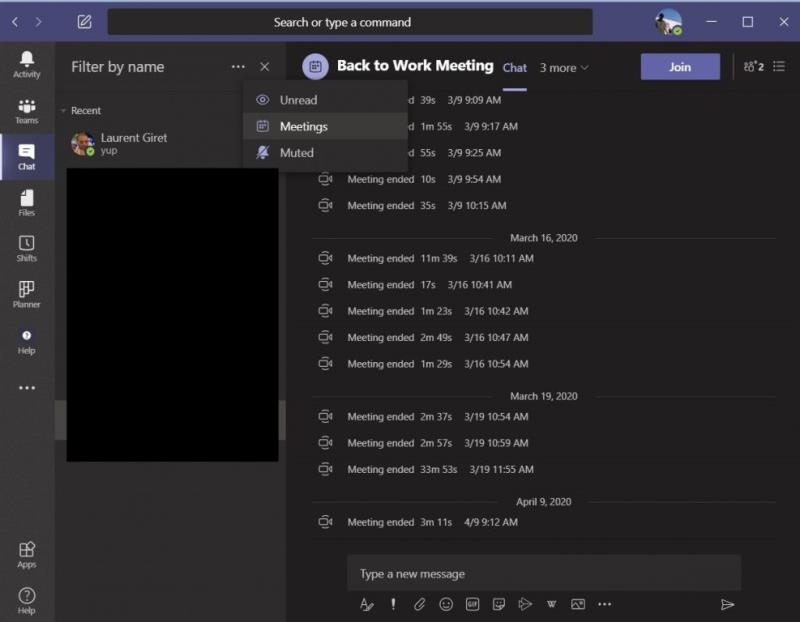
Филтрирање превазилази претрагу. Ако имате много порука ћаскања у тимовима, такође можете да филтрирате листу помоћу неких додатних контрола. Подразумевано, филтер је по имену, али ако притиснете . . . такође можете филтрирати даље од тога да бисте укључили непрочитане поруке, искључене разговоре или састанке. То је сјајан начин да прво добијете поруке или ствари које су вам потребне, без бриге да ћете кликнути на дугачку листу.
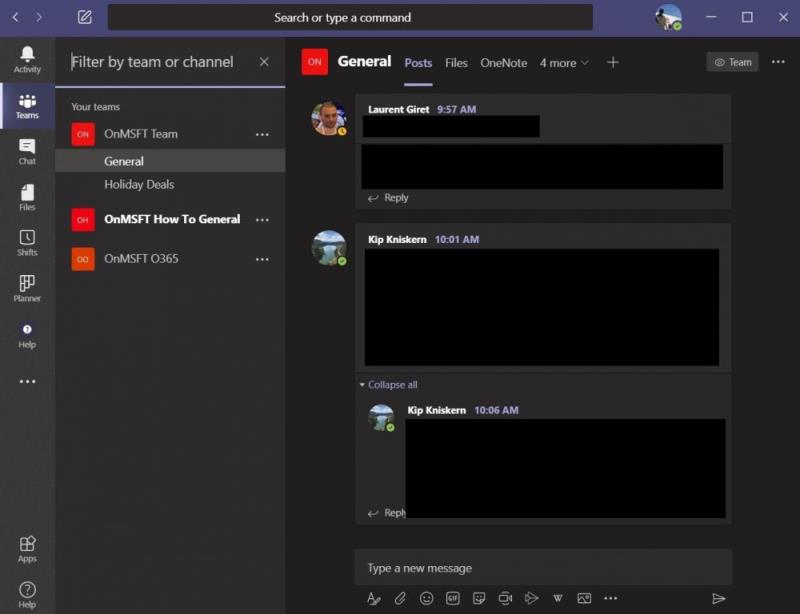
Коначно, постоји могућност филтрирања ваших канала и тимова. Да бисте то урадили, желећете да потражите икону поред места где пише Тимови. Изгледа као наопако окренута чаша. Када кликнете на њега, моћи ћете да сузите листу тимова и канала. Одавде можете да сортирате и тражите тимове или канале. Корисно је ако сте у више канала или тима.
Наши савети за филтрирање у тимовима су само једна област наше недавне покривености. Прегледали смо све врсте тема о тимовима . Ово укључује неколико савета о томе како можете да извучете максимум из ћаскања у тимовима, како да управљате својим обавештењима , да на најбољи начин искористите своју камеру и још много тога. Ако имате неке своје савете, јавите нам у коментарима испод!
Мобилна апликација Мицрософт Теамс сада подржава видео позиве између осталих функција доступних у верзији апликације за преглед.
Мицрософт листе су Мицрософт 365 апликација која вам помаже да пратите информације и организујете свој рад. Можете га користити и у тимовима и Схарепоинт-у. Сазнајте више.
Ево погледа како можете да останете продуктивни са Мицрософт То до у оперативном систему Виндовс 10
Ево неких уобичајених проблема са речима и како их можете решити
Заборавили сте да сачувате своју Екцел бележницу? Ево погледа како га можете опоравити.
Ево како можете да користите То До у Оутлоок-у са Мицрософт 365 за своју предност у продуктивности.
Ево погледа на неке од најчешћих ОнеДриве проблема и како можете да их решите
Да ли сте икада чули за Мицрософт Иаммер? То је алатка за друштвено умрежавање која ће вам помоћи да се повежете и сарађујете са људима широм ваше организације, а данас се добро бавите тим.
Да ли се ваша компанија управо укључила у Мицрософт 365? Ево погледа на нека подешавања која би требало да конфигуришете да бисте прилагодили Мицрософт 365 искуство на мрежи како бисте га учинили својим.
Ево неких од најчешћих кодова грешака програма Мицрософт Екцел и како их можете поправити.
Ево како можете да управљате састанцима у Оутлоок-у
Ако користите Виндовс 10 и тражите бесплатне начине за снимање екрана, постоје опције. Постоје три бесплатна начина за снимање екрана
Ево погледа на неке уобичајене грешке у Екцел формули и како их можете поправити
Мицрософт Бинг сада ради више од једноставног претраживања веба. Такође може да прикаже резултате унутар ваше организације, укључујући датотеке, контакте и
Да ли је ваше пријемно сандуче у нереду у Оутлоок-у? Покушајте да поставите правила. У нашем најновијем водичу за Мицрософт 365, добро објасните како можете да користите правила за аутоматско премештање, означавање и одговарање на поруке е-поште.
Проводите више времена у имејловима ових дана? Ево погледа на неке од наших најбољих пракси за Мицрософт Оутлоок на Виндовс 10.
Ево како можете да искористите код за претплату на Мицрософт 365 или Оффице 365
Када додате датотеку у одељак са датотекама свог Мицрософт тима, могу је уређивати сви у Мицрософт тимовима, а не само креатор датотеке. Постоје
Да ли сте управо купили Сурфаце Дуо? Ако јесте, ево неких од наших омиљених савета и трикова о томе како да на најбољи начин искористите Мицрософт Теамс на Андроид уређају са два екрана.
Да ли се осећате разочарано или мислите да не радите много у Мицрософт тимовима? Ево како можете да останете продуктивни у тимовима и помогнете да се фокусирате.
Pronađite detaljne korake kako da vratite svoj Instagram nalog nakon što je onemogućen.
Желите да избришете истекле пропуснице и средите Аппле новчаник? Пратите док објашњавам у овом чланку како да уклоните ставке из Аппле новчаника.
Било да сте одрасла или млада особа, можете испробати ове апликације за бојење да бисте ослободили своју креативност и смирили свој ум.
Овај водич вам показује како да решите проблем са вашим Аппле иПхоне или иПад уређајем који приказује погрешну локацију.
Погледајте како можете да омогућите и управљате Не узнемиравај на иПад-у како бисте се могли фокусирати на оно што треба да урадите. Ево корака које треба пратити.
Погледајте различите начине на које можете повећати своју тастатуру на иПад-у без апликације треће стране. Такође погледајте како се тастатура мења са апликацијом.
Да ли се суочавате са грешком иТунес не открива иПхоне или иПад на вашем Виндовс 11 рачунару? Испробајте ове проверене методе да одмах решите проблем!
Осећате да ваш иПад не ради брзо? Не можете да надоградите на најновији иПадОС? Пронађите овде знакове који говоре да морате да надоградите иПад!
Тражите кораке како да укључите аутоматско чување у програму Екцел? Прочитајте овај водич о укључивању аутоматског чувања у Екцел-у на Мац-у, Виндовс 11 и иПад-у.
Погледајте како можете да држите своје лозинке у Мицрософт Едге-у под контролом и спречите прегледач да сачува све будуће лозинке.


























